小编教你没有光驱怎么重装系统
- 分类:Win8 教程 回答于: 2017年07月06日 12:06:37
肯定有很多朋友想要知道没有光驱怎么重装系统,其实小编也研究过没有光驱如何重装系统,发现一个超好用的诀窍。那么到底没有光驱如何重装系统呢?下面小编就来教一教大家没有光驱怎么重装系统,希望对大家有所帮助。
第一步,下载系统光盘镜像。
到百度里搜索系统的光盘镜像,找到后下载即可。一般到论坛里下载最好,许多电脑论坛上都有很多的系统,进入注册一个账户下载即可。
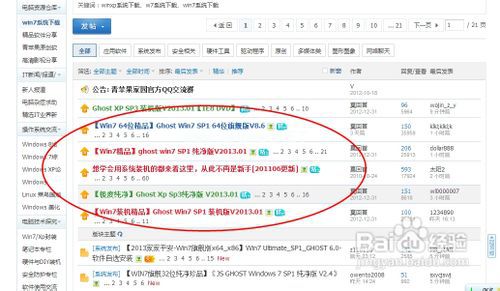
小编教你没有光驱怎么重装系统图1
第二步,双下载好的镜像,即可自动安装系统。
在下载完成后双击光盘镜像,双击后会弹出自动安装的界面,安照提示点击安装即可。这种镜像一般都是别人做好的,所有的过成都是自动完成。
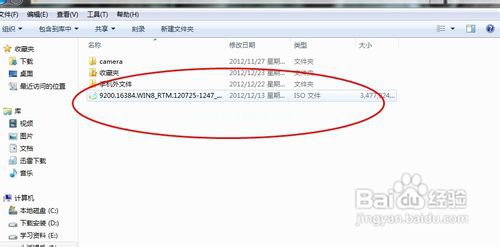
小编教你没有光驱怎么重装系统图2
第三步,选择安装的位置。
如果你是在官网下的系统可以选择安装在其他的盘符,这就是双系统,不过前提已经做好分区了。网上的一半的系统都是直接安装的,直接就回覆盖掉原来的系统,这时我们需要C盘重要文件的备份。根据各种镜像的不同,所以安装方法各有不同,但都有一键安装,点击就会自动完成。
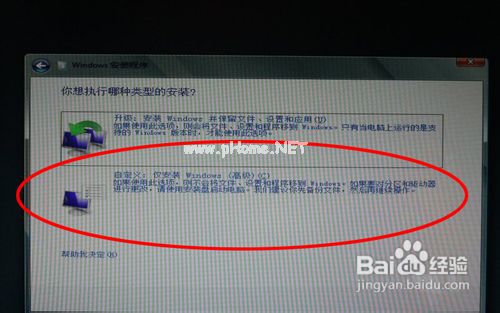
小编教你没有光驱怎么重装系统图3
第四步,等待电脑自动重启多次,你的系统就会安装成功了。
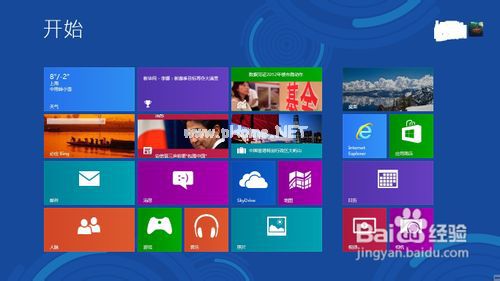
小编教你没有光驱怎么重装系统图4
另一种方法是利用u盘装系统。
第一步,制作启动盘。
下载一个U盘启动工具,将你的u盘制作成启动盘,方法非常的简单,下载老毛挑u盘启动制作大师可以很简单将你的u盘制作成启动盘。进入软件,找到你的u盘,点击下面的一键制作即可。
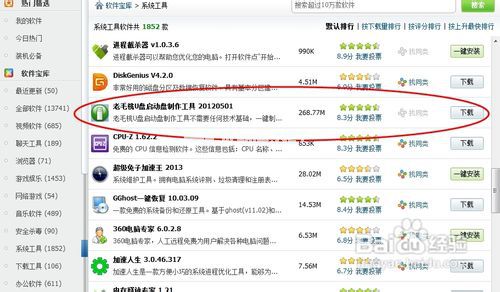
小编教你没有光驱怎么重装系统图5
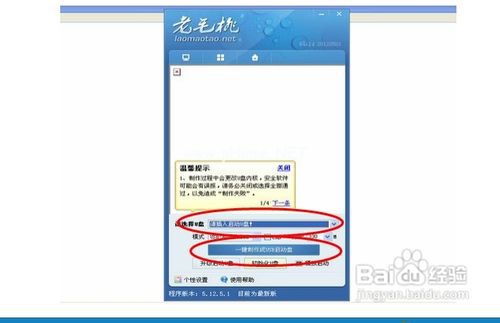
小编教你没有光驱怎么重装系统图6
第二步,进入系统的bios界面。
开机出现电脑厂家图标时按F12或根据电脑提示按相应的键。在bios界面里选择U盘启动也可以直接运行上面的软件进行安装系统。猜你喜欢:怎么用u盘装系统。
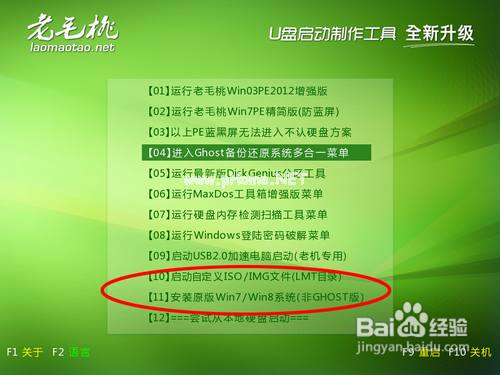
小编教你没有光驱怎么重装系统图7
以上就是关于没有光驱怎么重装系统的介绍了,不知道大家看完之后有没有更加了解没有光驱如何重装系统这个问题呢?看上去虽然很难的样子,但是实际操作起来大家就会发现,其实这个方法还蛮简单的嘛。
 有用
26
有用
26


 小白系统
小白系统


 1000
1000 1000
1000 1000
1000 1000
1000猜您喜欢
- win8系统还原按哪个键的详细介绍..2021/06/02
- ipad怎么截图,小编教你苹果ipad怎么截..2018/05/02
- win8主题怎么下载更换2023/02/26
- 0x8007232B,小编教你win8激活错误代码..2018/03/23
- 键盘测试,小编教你键盘按键测试软件..2018/03/29
- 老司机教你电脑没有声音怎么办..2019/02/26
相关推荐
- office2003产品密钥,小编教你如何激活..2018/04/03
- 一键ghost硬盘版,小编教你一键ghost硬..2018/03/12
- 内存频率,小编教你怎么查看内存条频率..2018/03/23
- 电脑忘记开机密码怎么开机,无需重装快..2019/05/30
- 虚拟内存设置,小编教你win8怎么设置虚..2018/09/29
- 怎么把手机的照片传到电脑,小编教你电..2018/01/24

















